كيفية استخدام الملاحظات السريعة على iPhone و iPad و Mac
تقوم Apple بتحديث التطبيقات الافتراضية مرة واحدة سنويًا بتحديثات نظام التشغيل الرئيسية. هذا هو الحال مع تطبيق Notes أيضًا. من خلال تحديثات macOS Monterey و iPadOS 15 ، أضافت الشركة وظيفة الملاحظات السريعة للسماح للمستخدمين بتدوين الملاحظات دون فتح التطبيق. إليك كيفية استخدام الملاحظات السريعة على أجهزة Mac و iPad وحتى على iPhone.

هل سبق لك أن واجهت موقفًا تريد فيه تدوين فكرة أو رقم هاتف محمول بسرعة ولكن ليس لديك التطبيق المناسب لذلك؟ بالطبع ، يمكنك دائمًا فتح تطبيق تدوين الملاحظات المفضل لديك وإنشاء ملاحظة جديدة. ولكن ليس هذا هو الهدف هنا. قد تفوتك هذه اللحظة عندما تفتح تطبيقًا لكتابة ملاحظة.
يمكن أن تنقذك الملاحظات السريعة من Apple من مثل هذه المواقف. باستخدام macOS Monterey و iPadOS 15 ، يمكن للمستخدمين تدوين الملاحظات بسرعة في تطبيق Notes الافتراضي دون فتح التطبيق. إليك الطريقة.
استخدم الملاحظات السريعة على MAC
وظيفة الملاحظات السريعة متاحة فقط لأجهزة Mac التي تعمل بنظام macOS Monterey أو أكثر. إليك كيفية استخدامه.
الخطوة 1: يمكنك تحريك المؤشر في الركن الأيمن السفلي.
الخطوة 2: سترى نافذة منبثقة سريعة للملاحظة.
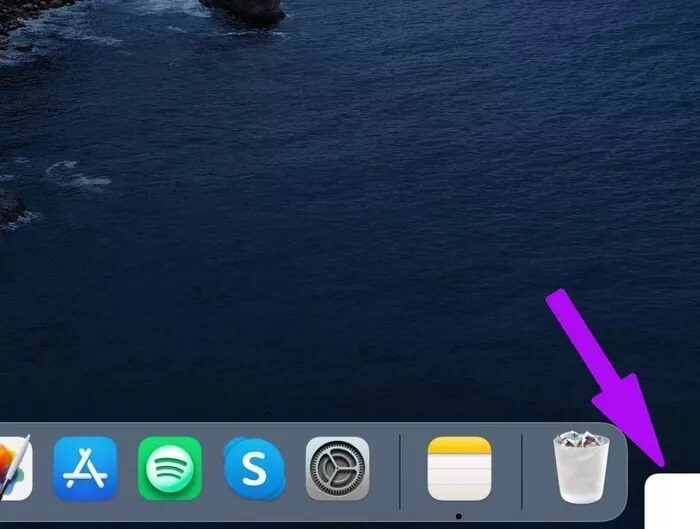
خطوة 3: انقر فوقه وسيفتح macOS نافذة ملاحظات صغيرة لتدوين ملاحظة.
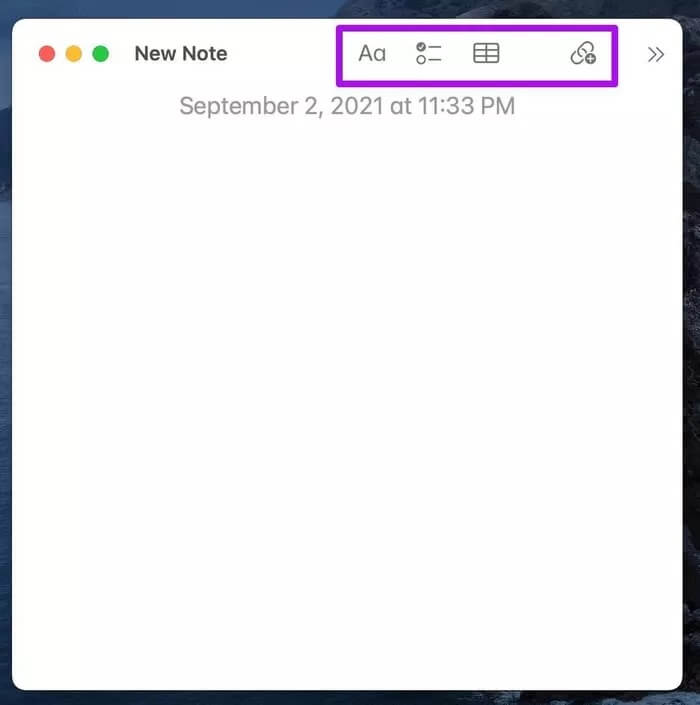
الخطوة 4: أضف عنوانًا ، وقم بتدوين ملاحظة واضغط على زر الإغلاق في الأعلى.
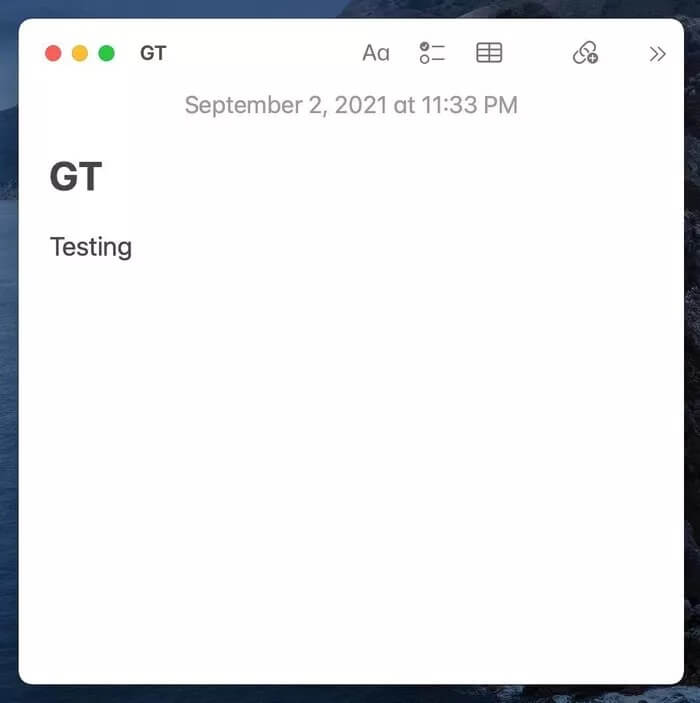
الملاحظات السريعة على نظام التشغيل Mac ليست حلاً مجرّدًا. يمكنك استخدام جميع وظائف تحرير النص المتوفرة في تطبيق Notes الرئيسي. يمكن للمرء تحرير النص باستخدام العديد من أنماط النص وإنشاء قائمة وجدول وحتى إضافة ارتباط ويب.
عندما تفتح الملاحظات السريعة على جهاز Mac ، ستفتح نفس الملاحظة التي قمت بإنشائها منذ فترة. ماذا لو كنت تريد تدوين ملاحظة سريعة أخرى؟
في هذه الحالة ، تحتاج إلى فتح تطبيق Notes على جهاز Mac. سترى قسم الملاحظات السريعة على الشريط الجانبي الأيسر. انقر بزر الماوس الأيمن على الملاحظة وانقلها إلى حساب iCloud الخاص بك.
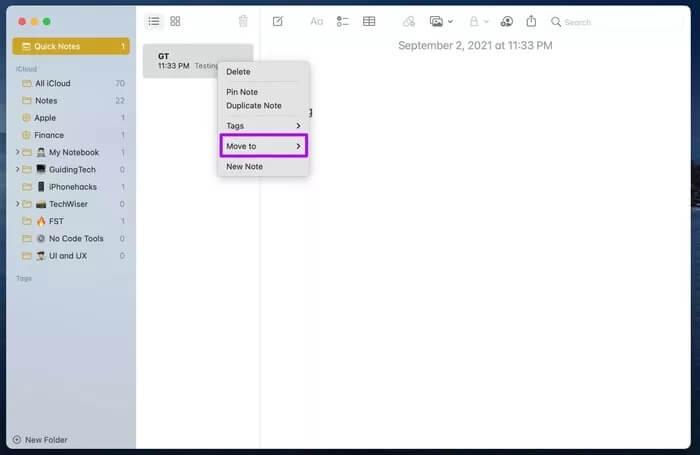
ستوفر الملاحظات السريعة الآن ملاحظة نظيفة لتدوين الملاحظات. أيضًا ، سيقوم iCloud بمزامنة جميع ملاحظاتك السريعة عبر الأجهزة المتصلة.
استخدم الملاحظات السريعة على IPHONE
لا توجد طريقة مباشرة لاستخدام الملاحظات السريعة على iPhone. أضافت Apple مفتاح تبديل Notes في مركز التحكم للسماح للمستخدمين بإنشاء ملاحظة سريعة أثناء التنقل.
بشكل افتراضي ، يتم تعطيله. تحتاج إلى تمكينه من قائمة الإعدادات. إليك الطريقة.
الخطوة 1: افتح تطبيق الإعدادات على iPhone.
الخطوة 2: اذهب إلى مركز التحكم> المزيد من الضوابط.
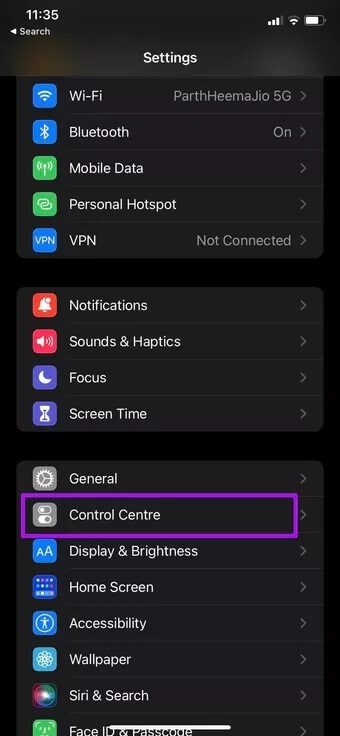
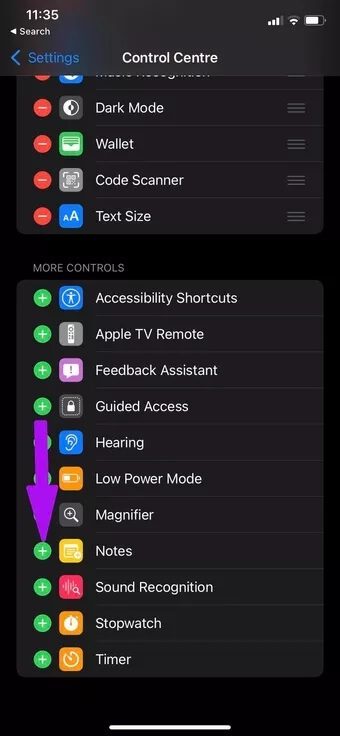
خطوة 3: اضغط على أيقونة + بجانب الملاحظات.
الخطوة 4: سيتم تضمينه في قائمة مركز التحكم.
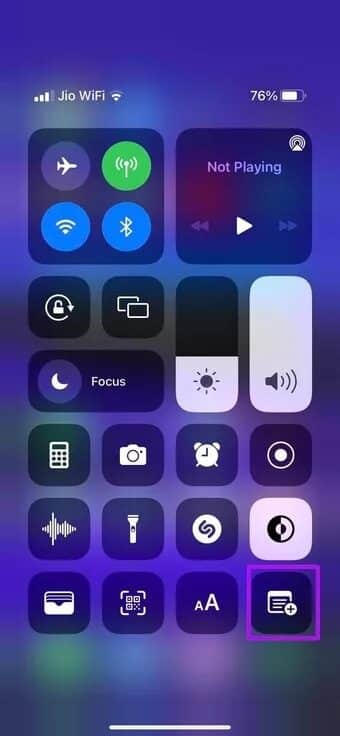
يمكنك الآن التمرير سريعًا لأعلى من الزاوية اليمنى العليا وإظهار مركز التحكم على iPhone. اضغط على زر تبديل الملاحظات ، وسيأخذك إلى قسم كتابة الملاحظات. قم بإنشاء ملاحظة باستخدام خيارات تحرير النص المنسق والعودة إلى الشاشة الرئيسية.
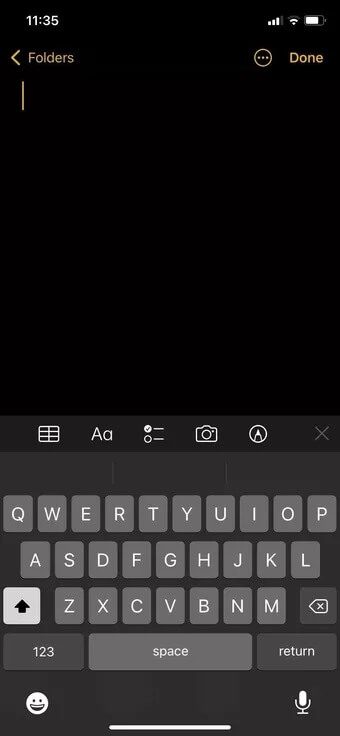
لن يتم تخزين الملاحظات المضافة في قسم الملاحظات السريعة. هذا هو المثال المثالي لتطبيقات Apple الافتراضية التي تستفيد من التكامل على مستوى نظام التشغيل. لا تسمح Apple لأي تطبيق آخر لتدوين الملاحظات بإضافة مفتاح تبديل في مركز التحكم.
استخدم الملاحظات السريعة على IPAD
تعتبر وظيفة الملاحظات السريعة أكثر منطقية على iPad. يمكن لأولئك الذين يستخدمون iPad مع iPadOS 15 استخدام Apple Pencil لتدوين ملاحظات سريعة أثناء التنقل.
الخطوة 1: خذ Apple Pencil وحركه فوق الزاوية اليمنى السفلية.
الخطوة 2: ستظهر نافذة منبثقة تشير إلى ملاحظة سريعة.

خطوة 3: انقر عليها ، وستفتح نافذة ملاحظة سريعة لتدوين ملاحظة.
استخدم قلم Apple الخاص بك وقم بإنشاء ملاحظة مكتوبة بخط اليد على iPad. افتح تطبيق Notes على iPad وقم بالوصول إلى الملاحظات السريعة الخاص بك من الشريط الجانبي الأيسر. يمكنك نقل هذه الملاحظات إلى مجلد في Apple Notes.
قم بتدوين ملاحظات أثناء التنقل
قامت Apple أيضًا بتضمين دعم العلامات في تطبيق Notes على جميع الأجهزة. لذلك ، على سبيل المثال ، يمكنك إنشاء علامة #quicknote وإضافتها مع جميع الملاحظات المكونة عبر الملاحظات السريعة. بهذه الطريقة ، يمكنك بسهولة تحديد وإدارة هذه الملاحظات باستخدام العلامات.
نأمل أن نرى تطبيقًا مشابهًا على iPhone لإنشاء ملاحظة سريعة. يعد مركز التحكم جيد ، ولكن شيئًا ما مثل إيماءة ملاحظة سريعة من الزاوية اليمنى السفلية على iPhone يمكن أن يكون مفيدًا للمستخدمين. بعد قرائتك لهذا الدليل يمكنك بسهولة استخدام الملاحظات السريعة على iPhone و iPad و Mac.
